win7电脑登录进程初始化失败怎么办 win7电脑登录进程初始化失败解决方法
更新时间:2024-05-01 11:59:53作者:yang
win7电脑登录进程初始化失败是一个常见问题,可能是由于系统文件损坏、病毒感染或者硬件故障等原因引起的,要解决这个问题,我们可以尝试重启电脑、修复系统文件、清除病毒或者检查硬件是否正常。通过这些方法,我们可以很快地解决win7电脑登录进程初始化失败的问题,让电脑恢复正常使用。
具体方法:
1、重启电脑,按一下F8,进入安全模式。
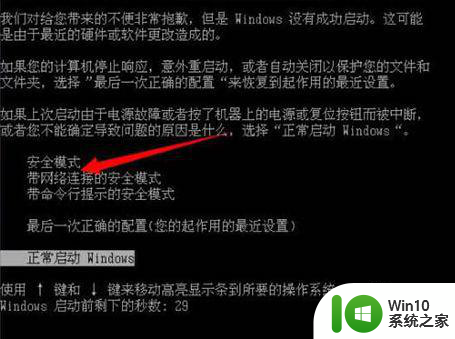
2、“安全模式”登陆成功以后,点击电脑左下角开始菜单,选择“控制面板”。
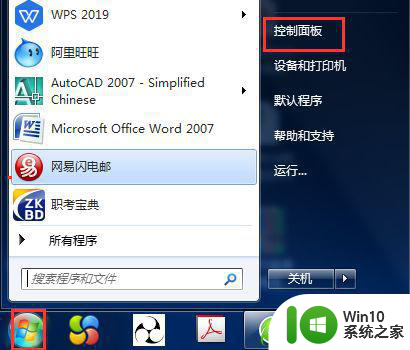
3、在控制面板窗口中,点击“程序”选项。
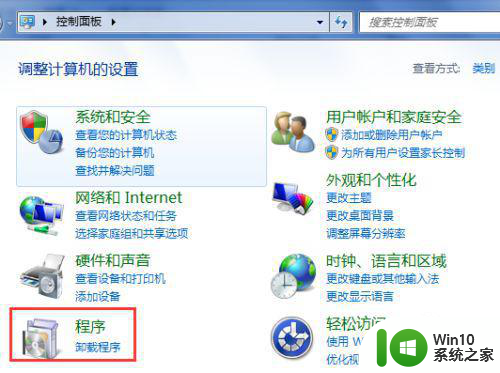
4、进入程序界面,在“程序和功能栏”,点击“查看已安装更新”。
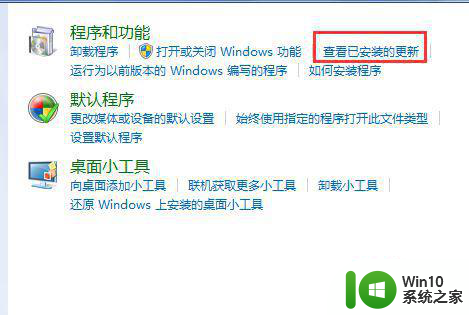
5、跳转至更新界面,在更新记录中找到“KB2839229”。
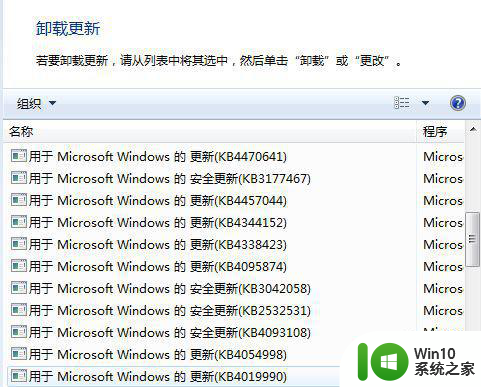
6、选中【KB2839229】更新,右键【卸载选项】将其卸载,重启电脑即可。、
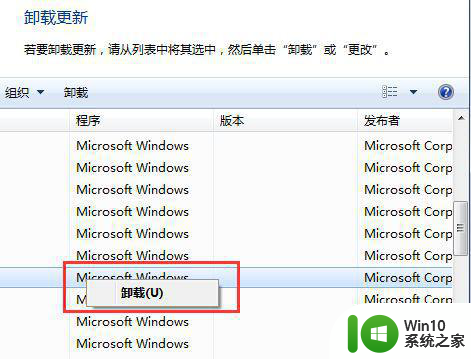
以上就是win7电脑登录进程初始化失败怎么办的全部内容,有出现这种现象的小伙伴不妨根据小编的方法来解决吧,希望能够对大家有所帮助。
win7电脑登录进程初始化失败怎么办 win7电脑登录进程初始化失败解决方法相关教程
- win7电脑显示交互式登录进程初始化失败如何处理 win7电脑交互式登录进程初始化失败怎么解决
- win7初始化图形设备失败修复方法 win7图形设备初始化失败怎么解决
- win7系统初始化步骤详解 如何在电脑上进行win7系统初始化
- win7系统下windows通信端口初始化失败的解决方法 win7系统下windows通信端口初始化失败的修复方法
- win7英雄联盟出现图形初始化失败怎么办 win7英雄联盟启动时出现图形初始化失败
- win7初始化电脑的方法 win7如何初始化电脑
- win7系统如何初始化电脑 电脑怎么初始化系统win7
- win7命运2显示图像初始化修复方法 win7命运2图像初始化失败怎么办
- win7系统程序初始化提示0X800106BA错误的解决方法 win7系统程序初始化错误解决方法
- win7用友通登录失败解决方法 win7用友通登录报错怎么办
- 英雄联盟无法初始化图形设备win7怎么解决 win7玩LOL报错无法初始化图形设备怎么办
- win7共享打印机登录失败:禁用当前的账户怎么办 win7共享打印机登录失败解决方法
- window7电脑开机stop:c000021a{fata systemerror}蓝屏修复方法 Windows7电脑开机蓝屏stop c000021a错误修复方法
- win7访问共享文件夹记不住凭据如何解决 Windows 7 记住网络共享文件夹凭据设置方法
- win7重启提示Press Ctrl+Alt+Del to restart怎么办 Win7重启提示按下Ctrl Alt Del无法进入系统怎么办
- 笔记本win7无线适配器或访问点有问题解决方法 笔记本win7无线适配器无法连接网络解决方法
win7系统教程推荐
- 1 win7访问共享文件夹记不住凭据如何解决 Windows 7 记住网络共享文件夹凭据设置方法
- 2 笔记本win7无线适配器或访问点有问题解决方法 笔记本win7无线适配器无法连接网络解决方法
- 3 win7系统怎么取消开机密码?win7开机密码怎么取消 win7系统如何取消开机密码
- 4 win7 32位系统快速清理开始菜单中的程序使用记录的方法 如何清理win7 32位系统开始菜单中的程序使用记录
- 5 win7自动修复无法修复你的电脑的具体处理方法 win7自动修复无法修复的原因和解决方法
- 6 电脑显示屏不亮但是主机已开机win7如何修复 电脑显示屏黑屏但主机已开机怎么办win7
- 7 win7系统新建卷提示无法在此分配空间中创建新建卷如何修复 win7系统新建卷无法分配空间如何解决
- 8 一个意外的错误使你无法复制该文件win7的解决方案 win7文件复制失败怎么办
- 9 win7系统连接蓝牙耳机没声音怎么修复 win7系统连接蓝牙耳机无声音问题解决方法
- 10 win7系统键盘wasd和方向键调换了怎么办 win7系统键盘wasd和方向键调换后无法恢复
win7系统推荐
- 1 风林火山ghost win7 64位标准精简版v2023.12
- 2 电脑公司ghost win7 64位纯净免激活版v2023.12
- 3 电脑公司ghost win7 sp1 32位中文旗舰版下载v2023.12
- 4 电脑公司ghost windows7 sp1 64位官方专业版下载v2023.12
- 5 电脑公司win7免激活旗舰版64位v2023.12
- 6 系统之家ghost win7 32位稳定精简版v2023.12
- 7 技术员联盟ghost win7 sp1 64位纯净专业版v2023.12
- 8 绿茶ghost win7 64位快速完整版v2023.12
- 9 番茄花园ghost win7 sp1 32位旗舰装机版v2023.12
- 10 萝卜家园ghost win7 64位精简最终版v2023.12